Không có sản phẩm trong giỏ hàng!
Trong quá trình sử dụng máy in Epson có lẽ đôi lúc khách hàng gặp phải tình trạng bản in ra bị sọc ngang nghĩa là xuất hiện các đường sọc trải đều từ đầu đến cuối khổ giấy. Bài viết sau đây, Thành Đạt sẽ hướng dẫn mọi người xử lí bệnh sọc ngang trên máy in màu EPSON.
Trong quá trình in ấn, chúng ta thường gặp nhất là lỗi máy in ra có những đường kẻ sọc trên hình ảnh. Đây là lỗi rất phổ biến nguyên nhân là do một trong các màu mực bị thiếu dẫn đến máy in ra không đều mực, file in ra bị sọc. Do đó, bạn có thể kiểm tra trên máy in xem bị thiếu màu nào theo hướng dẫn sau đây:
Bước 1: Click chuột vào Nút Show hidden icons
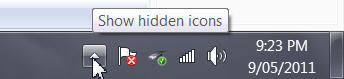
Bước 2: Nhấn chuột phải vào biểu tượng máy in và chọn Nozzle Check
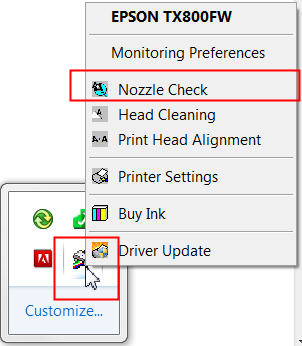
Bước 3: Xuất hiện Hộp thoại Nozzle Check chọn Print
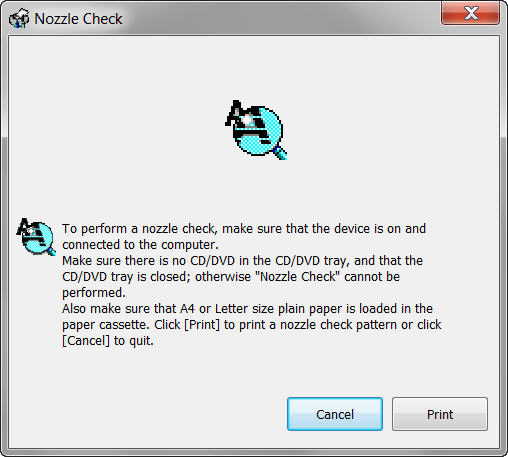
Bước 4: Máy in sẽ in ra cho chúng ta một bảng màu như hình dưới, nếu trường hợp máy in đều nét như phần trên thì kiểm tra mực hết hay còn ngoài bình mực.
Còn trường hợp máy in bị sọc như phần dưới thì chúng ta phải Cleaning để làm đều mực lại. Chọn nút Clean và chọn Start. Máy sẽ tự động làm đều mực lại, quá trình này sẽ mất khoảng ít phút.
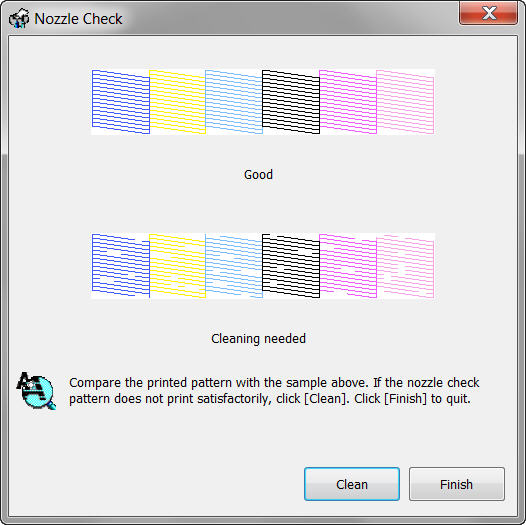
Hoặc bạn cũng có thể làm theo cách sau:
Bước 1: Nhấn chuột phải vào biểu tưởng máy in chọn Printer Properties
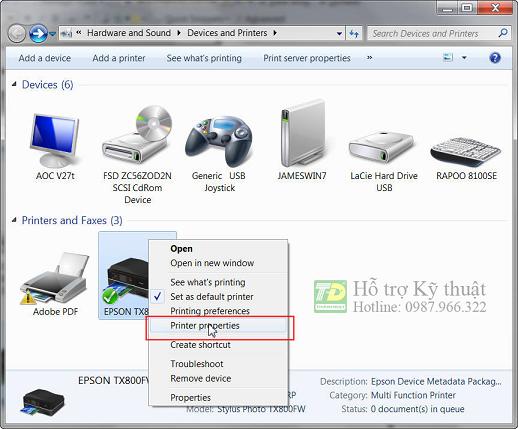
Bước 2: Xuất hiện bảng Pritnting Preferences → Chọn tab Mainternace → Chọn tiếp Nozzle Check
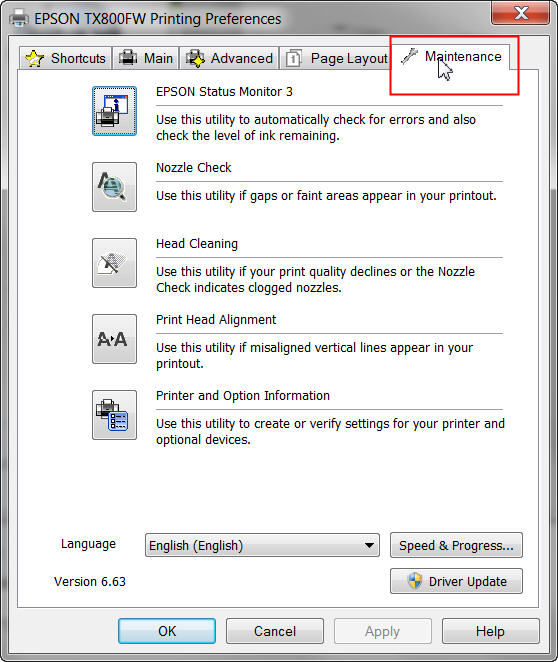
Bước 3: Chọn Print
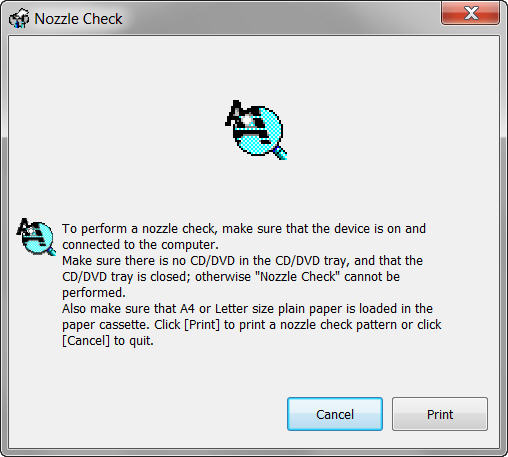
Bước 4: Xem kết quả
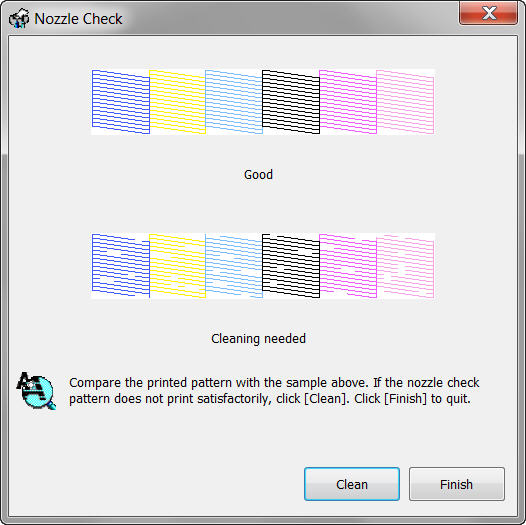
Chú ý: Những dòng máy in đa chức năng có màn hình điều khiển, bạn có thể không cần kết nối máy in với máy tính và sử dụng lệnh trực tiếp trên màn hình.
Chúc các bạn khắc phục lỗi máy in Epson bị sọc ngang thành công!
10/08/2019
10/10/2019
06/08/2018